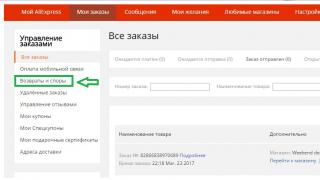- Definiția IPTV player
- Descărcați playerul IPTV
- Instalarea unui player IPTV
Definiția IPTV player
Playerul IPTV este un player de difuzare de televiziune care a fost creat pe baza playerului VLC. Playerul IPTV este unificat special pentru vizionare televiziune IP.
Caracteristicile cheie ale playerului IPTV:
- Funcția de înregistrare streaming videoși audio la fișier
- Suport pentru programe în JTV
- Vizualizați fluxuri necriptate Http, Librtmp, rtmp, udp-multicast.
- Suport pentru script LUA
- Căutați canale multicast
- Înregistrare în fundal a unui număr nelimitat de canale
Descărcați playerul IPTV
Puteți descărca playerul IPTV de pe site-ul oficial http://borpas.info/iptvplayer

Instalarea unui player IPTV
Deci, ați descărcat programul de instalare pentru playerul IPTV „IpTvPlayer-setup”. Lansează-l. „Maestru” apare în fața ta Instalații IPTV jucător." Aici vă sfătuiesc să bifați caseta de lângă linia „Selectați setările și folderul de instalare”.
Acest lucru va face posibil:
- selectați direct locația în care va fi instalat playerul IPTV,
- creeaza o scurtatura pe desktop
- permite tuturor utilizatorilor să folosească playerul IPTV
Dacă nu veți transmite IPTV prin retea locala Nu trebuie să bifați caseta de lângă „Proxy UDP-to-HTTP”.



Apoi, faceți clic pe butonul de instalare - și în câteva secunde programul va fi instalat. Veți vedea fereastra corespunzătoare Finalizarea expertului. Instalatii IP-TV Jucător". Faceți clic pe Terminare pentru a părăsi programul de instalare. Instalarea este finalizată și următoarea comandă rapidă apare pe desktop:
Configurarea unui player IPTV pentru a viziona televiziunea IP pe un computer
Pentru a viziona televiziunea IP folosind un player IPTV, trebuie să faceți următoarele:
Lansați programul „IP-TV Player”. O fereastră pentru selectarea unui furnizor de internet apare în fața dvs. Vă sfătuiesc să selectați un profil gol, deoarece furnizorul dvs. poate să nu fie în lista derulantă și playerul IPTV nu va găsi întotdeauna datele de care are nevoie în rețea folosind linkul încorporat.
Următoarea fereastră apare în fața ta:

După cum puteți vedea în dreapta în colțul de sus„Lista de canale este goală”. Pentru a adăuga canale la playerul IPTV, trebuie să adăugați fișierul „M3U” (.m3u) cu o listă de canale la player sau să specificați adresa cu lista de canale http://. Pentru a face acest lucru, accesați setările playerului IPTV (faceți clic pe roată).

În fața ta apare un meniu, în care punem o bifă în linia „Toate setările”.

După care vezi meniu complet player IPTV. Selectați fila „General” și linia „Adresa listei de canale (fișier M3U).

Dacă faceți clic pe săgeata din această linie, va apărea un submeniu în care selectăm „Selectați un fișier cu o listă de canale...”


Dacă faceți clic pe săgeata din această linie, va apărea un submeniu în care selectăm „Specificați adresa listei de canale...”

Introducem adresa manual sau copiam un link salvat anterior. Arata cam asa:

După ce ați făcut cele de mai sus, televizorul dvs. IP va porni

Concluzii despre utilizarea unui player IPTV
IPTV Player, l-aș descrie ca fiind cel mai bun software pentru vizionarea televiziunii IP. Cu IPTV Player este posibil următoarele:
- Pentru fiecare canal, raportul de aspect al imaginii video (3×4, 16×10, 16×9 etc.) și numărul de canale audio de ieșire (canal din stânga, canal din dreapta, stereo, 5.1 etc.) sunt ajustate , precum și Dacă există mai multe piese audio, puteți selecta limba de difuzare
- Este posibil să programați includerea și dezactivarea IPTV Player pentru a înregistra sau viziona videoclipuri
- Posibilitatea de afișare simultană a mai multor canale pe ecran
- Controlați playerul folosind comenzile rapide de la tastatură, iată câteva dintre ele:
- F3 – înregistrare de fundal canal
- +/-/* - crește/descrește/dimensiunea originală a imaginii
- Introduceți lista de canale de două ori
- Săgeți sus/jos/stânga/dreapta – deplasați-vă prin player
- În fereastra de informații de sub fereastra video puteți regla volumul, opri/relua redarea televiziunii IPTV
Și toate acestea nu sunt toate avantajele IPTV Player, program gratuit, care vă va permite să vizionați confortabil canale TV pe computer.
iptvsensei.ru
Cum să vizionați IPTV pe un computer - instalarea și configurarea playerului

Cred că înțelegi perfect asta IPTV digital are o serie de avantaje față de cablu televiziunea analogică. În caz contrar, nu ați căuta informații despre cum să vizionați IPTV pe computer. Unele avantaje ale televiziunii IP sunt pur și simplu evidente și vizibile cu ochiul liber. De exemplu, pentru a privi Trăi Pe computer, nu mai trebuie să cumpărați și să instalați un tuner TV pentru a viziona emisiunea preferată, ci trebuie doar să instalați un player IP-TV. În plus, IPTV poate oferi clientului astfel de Servicii aditionale precum „Time Shifted TV”, „Video On Demand” și alte servicii.
Vă puteți conecta la IPTV folosind un set-top box specializat sau folosind un software sub forma unui player IPTV. Set-top box-ul poate fi achiziționat separat sau închiriat de la furnizorul dvs. de internet, dacă, desigur, compania oferă un astfel de serviciu. În cazul meu, set-top box-ul poate fi obținut de la furnizor la adresa utilizare gratuită, dar mai întâi trebuie să plătiți un avans, care va fi returnat la returnarea decodificatorului TV.
Cu toate acestea, pe televizorul meu puteți instala o aplicație specială și puteți viziona IPTV fără a utiliza acest set-top box. Prin urmare, încă nu am nevoie de el, mai ales că furnizorul meu nu codifică semnalul. Pentru a primi formatul IPTV pe computer, veți avea nevoie aplicație specializatăși o listă de canale TV, care este de obicei furnizată de furnizor. Există mai multe playere software bune pentru redarea IP-TV pe un computer. Iată câteva dintre ele: VLC, PC Player, IP-TV Player.
Vă sugerez să utilizați playerul VLC gratuit și universal, care redă nu numai transmisii de rețea, ci funcționează și sub sisteme de operare populare. sisteme Windows, Linux, Mac OS.
Descărcați de pe site-ul oficial Media VLC player pentru a reda IPTV pe computer.
Înainte de a începe instalarea și configurarea programului, aș dori să spun câteva cuvinte despre conectarea la rețea.
Diagrama conexiunii la internet.
Dacă computerul este conectat direct la cablul furnizorului de internet, atunci nu utilizați un intermediar hardware de rețea sub forma unui router Wi-Fi. Puteți începe imediat instalarea și configurarea playerului VLC. Dar dacă folosești în rețea ta Router Wi-Fi, apoi asigurați-vă că acceptă Multicast (protocol IGMP). Trebuie spus că transferul Router IPTV De cablu de retea sau prin Wi-Fi este perfect căi diferite organizații de televiziune IP.

Din punct de vedere teoretic, pentru a viziona IPTV retea fara fir Wi-Fi, trebuie să activați funcția WMF (multicast fără fir) în router. Cu alte cuvinte, în dispozitiv de rețea trebuie să activați funcția IGMP Snooping, care monitorizează traficul multicast. Eliminați criptarea din rețeaua wireless, faceți-o deschidere, alocați-o unui grup deschis fără acces la Internet... În plus, dispozitivul de rețea trebuie să suporte udpxy sau va trebui să utilizați o aplicație specială UDP to HTTP pentru a converti traficul .
Una dintre publicațiile IT a descris un test efectuat cu IPTV prin Wi-Fi și în rezumarea rezultatelor au remarcat o difuzare instabilă (îngheț) la o distanță de 3 metri cu o „ruptură” în imagine. Cred că, odată cu apariția noilor standarde și protocoale, această declarație este în anumite privințe depășită. Totul este în mâinile tale și alegerea între LAN (metodă și circuit pentru sertizarea cablurilor perechi răsucite fără clește) și Wi-Fi este a ta.
În al doilea rând, trebuie să vă amintiți că atunci când transmiteți IPTV printr-o rețea fără fir de la sursă (router) la client (computer), este posibil să aveți decalaj semnal video sau audio. Cu toate acestea, calitatea transmisiei depinde nu numai de echipament, ci și de organizarea rețelei wireless.
De obicei, pentru operatie normala IPTV pe un computer nu necesită setări suplimentare în dispozitivul de rețea în sine, dar acest lucru nu este întotdeauna adevărat. După cum știți, routerul trebuie să accepte IPTV și în special IGMP. Acest protocol este utilizat pentru a suporta streaming video și trebuie activat în routerul IPTV. Adică, trebuie să activați rutarea multicast (IGMP) pentru playerul VLC în router.
În timpul unui mic experiment, am constatat că routerul ASUS cu firmware Asuswrt s-a încăpățânat să nu lase televiziunea IP pe computer cu setările implicite, dar activarea funcției menționate a pus totul la locul său. Despre ce nu poți spune model de buget TP-Link TL-WR741ND, pe care l-am deblocat la un moment dat și l-am folosit pentru a lucra cu alt furnizor. Nu am activat nicio opțiune în panoul de control (totul este la setările din fabrică), dar IPTV și faimosul DLNA funcționează ca un ceas. Am scris despre conectarea unui server media la un televizor aici, aici și aici.
Ar fi o idee bună să vă asigurați că antivirusul sau firewallul pe care îl utilizați pe computer nu blochează protocolul IGMP. În unele cazuri, pentru a accepta IPTV pe router, trebuie să actualizați firmware-ul. După procesul de actualizare, suportul va fi activat automat. În funcție de producătorul routerului, fila responsabilă de configurare are nume diferite. De exemplu, într-un router ASUS poate fi numit IPTV, iar pe un dispozitiv de rețea KEENETIC poate fi numit „TV IP”.
Instalarea și configurarea playerului VLC pentru IPTV.
VLC media Player destul de popular în cercurile sale. Trăsătură distinctivă este că nu are nevoie de codecuri suplimentare și acceptă pe deplin fluxuri multicast. După cum știți, multicast este forma principală de livrare IPTV. Pentru a viziona IPTV pe computer, trebuie să descărcați playerul VLC de la linkul de mai sus, să îl instalați pe computer și să adăugați lista de canale la lista de redare.
Procesul de instalare a playerului VLC este standard și nu voi intra în detalii despre el. Descărcați fișierul de instalare, rulați expertul de instalare și urmați instrucțiunile acestuia.

Accept acord de licențiereși accesați pagina de selecție a componentelor.

Aici poți lăsa totul așa cum este și să mergi mai departe.

Specificați calea de instalare dorită pentru player și așteptați finalizarea procesului. Tot ce rămâne este să lansați programul și să adăugați o listă de canale, care, de exemplu, poate fi obținută de la furnizorul dvs. de internet, dacă, desigur, oferă un serviciu sub formă de IPTV.
Lista în sine poate fi descărcată (are extensia .xspf) și adăugată la lista de redare a jucătorului sau înregistrată adresă de rețea. Dacă decideți să alegeți prima opțiune, apoi după descărcarea listei pe computer, selectați „Vizualizare” în player și accesați fila „Listă de redare” și trageți fișierul într-un câmp special. Făcând dublu clic pe canalul selectat, îl va reda.

A doua metodă este mai comodă și îmi place mai mult. După lansarea playerului VLC, urmați calea: „Media” - „Open URL...” și pe pagina „Sursă” selectați fila „Rețea”. Aici trebuie doar să introduceți un link către lista de canale și să faceți clic pe butonul „Reda”.

Puteți selecta oricând canalul dorit din lista de redare. Așa se face simplu Configurare IPTV pe computer. Probabil asta e tot. Vă doresc vizionare plăcută! Pa!
Dacă găsiți o eroare, selectați o bucată de text și apăsați Ctrl+Enter.
hobbyits.com
Playerul IPTV nu funcționează pe computer
Playerul IPTV nu funcționează pe computer.
- Se reinstalează playerul IPTV.
- Pornirea Windowsîn modul sigur pentru a elimina influența programe de la terți.
- Setări protectie antivirus

Primul lucru de făcut dacă IPTV nu funcționează este
Se reinstalează playerul IPTV
- Descărcați de pe site-ul oficial al furnizorului dvs. de internet ultima versiune programe IPTV jucător.
- Descărcați o listă de redare „proaspătă” sau un link URL de pe același site oficial.
Dacă după ce ați reinstalat playerul IPTV și ați instalat o listă de redare „proaspătă” sau un link URL, playerul nu funcționează, atunci ar trebui să faceți următoarele:
Excluzând dispozitivele care afectează funcționarea playerului IPTV.
- Trebuie să deconectați routerul, comutatorul sau orice alt dispozitiv prin care computerul se conectează la cablul furnizorului de internet.


- Conectați cablul furnizorului de internet direct la computerul care ar trebui să redea televiziunea IP.
- Configurați internetul pe computer.
Reporniți playerul IPTV, nu vă fie teamă să-l reporniți de mai multe ori. După pornire, așteptați 10 secunde. Dacă nu se schimbă nimic, dați clic pe canalele dvs., poate că primele canale din lista de redare nu funcționează. Dacă televizorul funcționează, atunci routerul sau alt dispozitiv pe care l-ați exclus este de vină.
Dacă tot ce ați făcut nu vă ajută, faceți următoarele:
Porniți Windows în modul sigur pentru a elimina influența programelor terțe asupra funcționării playerului IPTV.
- Faceți clic pe butonul de pornire și oprire „Reporniți”
- De îndată ce computerul începe să se pornească din nou (Pass test POST), apăsați tasta F8. Dacă aveți Windows 8, acest articol vă va ajuta.
- În meniul de pornire Windows care apare, selectați linia numită „Mod sigur cu pornire drivere de rețea»

După ce porniți computerul, lansați playerul IPTV.
(Dacă computerul nu pornește în modul sigur, poate doriți să luați în considerare reinstalând Windows)
Dacă playerul IPTV nu funcționează, atunci cel mai probabil există o problemă cu furnizorul dvs. de internet. Ar trebui să contactați serviciul suport tehnic. Dacă televizorul funcționează, atunci există o problemă cu software-ul computerului dvs. Adică există programe instalate pe computer și/sau un program care blochează Lucru IPTV jucător.
Îndepărtăm de la pornire programele care interferează cu funcționarea playerei IPTV.
- Porniți computerul în Mod normal. Faceți clic pe „Start” și pe linia „Run” sau pe a doua opțiune, apăsați combinația de taste Windows + R de pe tastatură.
- În linia „Deschidere”, introduceți comanda „msconfig”.

- În fereastra care apare, numită „Configurare sistem”, selectați fila „Pornire”.

- În această fereastră puteți vedea toate programele terțe care sunt încărcate cu Windows. Faceți clic pe butonul „Dezactivați toate”, iar programele care se află pe ecranul din fața dvs. nu se vor încărca automat.

- Apoi faceți clic pe butonul „Aplicați” și pe butonul „OK”.

- Apoi, configurarea sistemului vă oferă un mesaj care vă cere să reporniți computerul. Alegeți să reporniți.

După ce computerul a repornit, verificați dacă playerul IPTV funcționează. Dacă funcționează, atunci motivul este unul sau mai multe programe care sunt încărcate cu Windows. Puteți căuta acest program folosind metoda „încercare și eroare” - reactivați toate programele la pornire și dezactivați programele unul câte unul până când îl dezactivați pe cel care blochează funcționarea playerei IPTV.
Configurarea paravanului de protecție Windows pentru IPTV.
Dacă operațiunea de dezactivare a elementelor de pornire nu a ajutat, atunci ar trebui să dezactivați paravanul de protecție Windows sau să adăugați playerul IPTV la lista de permisiuni pentru a lansa programe Windows. Puteți face acest lucru după cum urmează:
- Faceți clic pe butonul „Start” din acest meniu, găsiți linia „Panou de control” și faceți clic pe ea. În fața ta va apărea următoarea fereastră, în care mergem la secțiunea „Sistem și securitate”.

- Din această secțiune, mergeți mai departe la meniul „Verificare stare firewall”.

- Și apoi accesați secțiunea „Activați sau dezactivați paravanul de protecție Windows”

- Și acum dezactivați de fapt paravanul de protecție Windows pentru toate tipurile de rețele. Pentru a face acest lucru, verificați liniile „Dezactivați paravanul de protecție Windows (nu este recomandat)” și faceți clic pe OK.

- Reporniți playerul IPTV și dacă funcționează, atunci problema este în firewall-ul Windows. Este mai bine să reporniți paravanul de protecție și să permiteți playerului IPTV să ruleze programul prin Paravanul de protecție Windows. Pentru a face acest lucru, în secțiunea „Sistem și securitate”, faceți clic pe linia „Permisiuni pentru a rula programul prin Paravanul de protecție Windows”. .”

- ÎN lista vizibila din programe, găsiți playerul IPTV și bifați casetele de lângă el. Apoi faceți clic pe butonul „OK”.

- Și după acești pași, firewall-ul Windows nu va bloca funcționarea playerului IPTV.
Configurarea protecției antivirus.
Dacă toate cele de mai sus nu ajută, atunci este timpul să dezactivați programul antivirus. Verificați dacă playerul IPTV funcționează. Dacă funcționează, atunci motivul a fost al tău program antivirus. Unele antivirusuri, chiar și după dezactivarea tuturor ecranelor de protecție, încă blochează funcționarea playerului IPTV. În acest caz, doar dezinstalarea antivirusului va ajuta.
iptvsensei.ru
Descărcați IP-TV Player gratuit
Cu ajutor al acestui jucător veți avea acces la toate programele de televiziune IP existente. Puteți descărca cel mai bun instrument de acest fel pentru monitorizarea conținutului online IPTV Player chiar în partea de jos a acestei pagini, dar deocamdată să ne uităm la toate caracteristicile aplicației.
Fiecare dintre canalele de aici este configurat individual și puteți înregistra transmisia HDD. Canalele în format JTV sunt, de asemenea, acceptate. Interfața programului este realizată în limba rusă, nu va fi greu de înțeles, mai ales dacă citiți instrucțiunile noastre până la sfârșit. Calitate bună IP-TV Player are capacitatea de a vizualiza videoclipuri de pe un canal SHTTP securizat.
Dezvoltatorii au echipat software-ul cu suport pentru tunerele TV prin WDM. Acest suport nu este încă complet, dar acest lucru va fi rezolvat în viitor. De asemenea, veți lucra cu IP-TV Player prin tastatură, acest lucru ușurează procesul, deși cu abilitățile adecvate. Să nu vorbim prea mult în termeni generali și să trecem la o descriere detaliată a programului...
O privire de ansamblu asupra programului
De îndată ce programul smart TV este lansat pentru prima dată, veți vedea o fereastră mică cu un meniu derulant în care puteți selecta unul dintre furnizorii IP-TV. Există, de asemenea, posibilitatea de a introduce manual adresa listei de redare în format M3U.
După ce selectăm un canal, se va deschide fereastra principală cu o listă de programe disponibile.
După cum puteți vedea, fereastra principală a programului constă dintr-o zonă de vizionare, o listă de canale disponibile și un panou de control inferior. Dacă dați clic pe zona de vizualizare tasta dreapta mouse, va apărea un meniu contextual în care puteți: extinde imaginea la Ecran complet, afișați-l pe al doilea monitor, începeți navigarea pe canale și opriți lista de redare. Există, de asemenea, unele setări, de exemplu, „Dimensiunea ferestrei video”, „Management”, „Program TV”, „Scheduler” și „Setări”.
Pe panoul de jos sunt chei standard: Redați, opriți, înregistrați, deschideți fișierul și reglați sunetul. ÎN partea dreapta Există butoane de captură de ecran, o tastă de setări, un program TV, o listă de canale și un buton de navigare pentru a comuta la canalele precedente și următoare.
Când facem clic pe butonul „Înregistrare/Oprire înregistrare”, procesul va începe. În același timp, vedem timpul de înregistrare și dimensiunea fișierului de ieșire.
După ce faceți din nou clic pe cercul roșu, înregistrarea se va opri și fișierul va fi disponibil pentru vizualizare.
Crearea capturilor de ecran funcționează în același mod, doar faceți clic pe pictograma camerei și vedeți o miniatură de imagine în colțul din stânga sus, aceasta confirmă crearea unei capturi de ecran.
Pentru a nu rata emisiunea preferată, IP-TV Player are un program. Îl poți apela cu un buton cu imaginea unui ceas și îl poți opri cu el.
Dacă se dorește, lista de canale poate fi dezactivată, astfel încât să nu ocupe spațiu util în program. Acest lucru se face cu butonul indicat în captură de ecran.
Setări player IP-TV
O roată mică în partea dreaptă a panoului de jos al programului aduce setări împărțite în 4 categorii, să vorbim despre cum să configurați IP-TV Player.
Sunt comune
Aici putem suprascrie setările serverului și putem adăuga canale care au apărut la prima lansare a programului. Pentru a face acest lucru, faceți clic pe inscripția: „Încărcați presetarea din lista de furnizori”.
Toți furnizorii pe care îi selectați vor apărea într-o listă specială. Acesta va fi disponibil făcând clic pe linia „Comutarea între listele de canale”.
Directorul în care vor fi salvate capturile de ecran este instalat imediat. Pentru a face acest lucru, faceți clic pe pictograma cu imaginea a trei puncte.
O serie de alți parametri pot fi configurați aici, inclusiv:
- limbajul pistei audio;
- placă audio;
- Interfata retea;
- cache (milisecunde).
În plus
Meniul de setări suplimentare constă dintr-un număr de parametri, să-i vedem mai detaliat...
Porniți cu Windows, monitorizați programatorul
Acest element vă permite să adăugați un program la pornirea sistemului de operare sau la programatorul.
Utilizare Accelerație GPU(daca exista)
Dacă aveți suport pentru această tehnologie, de exemplu, NVidia CUDA, puteți obține o creștere semnificativă a performanței. Adaptorul grafic va fi încărcat, iar procesorul va fi eliberat. Adaptor grafic Un PC este mai bun la procesarea fluxurilor video decât un procesor, care se ocupă în principal cu operațiuni aritmetice.
Potriviți videoclipul la lățime
Folosind acest element, puteți scala videoclipul, videoclipul va fi pe ecran complet, în timp ce unele părți ale acestuia vor fi tăiate din cauza nepotrivirii părților laterale.
Afișați orele
Dacă instalați o casetă de selectare vizavi din acest alineat, pe ecranul IP-TV Player va apărea un ceas îngrijit.
Lista din partea stângă
Dacă există o bifă, lista de canale se va muta în siguranță în partea stângă a ecranului.
Bara de defilare a listei
O opțiune convenabilă care creează o bară de defilare cu care puteți derula rapid lista mare canale.
Vizualizare simplă a listei de canale
Stare activă acest parametru face lista de canale mai lizibilă. Pictogramele inutile dispar, font și spațiere între linii scădere, ceea ce duce la Mai mult informații care se potrivesc pe un ecran.
Afișați butonul în bara de activități
Folosind această opțiune, puteți afișa o pictogramă în bara de activități, prin care puteți oricând să apelați rapid playerul.
Panou de control separat
Când această funcție este activată, programul va lua următoarea formă.
Culori personalizate ale interfeței
Aici puteți configura culoarea principală a interfeței IP-TV Player. Acest lucru nu o va schimba prea mult, dar va fi în continuare posibilă diversificarea stilului negru plictisitor.
Modul demonstrativ
ÎN acest mod, după cum se spune în explicație, canalele se vor schimba independent.
Permite controlul smartphone-ului
Această opțiune vă permite să controlați playerul prin interfața WEB.
Utilizați OpenGL în loc de DirectX/Direct3D
Pentru acele PC-uri care din anumite motive nu acceptă biblioteca Microsoft sau încetinesc atunci când o folosesc, există o opțiune de a funcționa prin OpenGL.
Canal
ÎN aceasta sectiune puteți ajusta parametri precum contrastul, luminozitatea, nuanța, saturația și gama. Există, de asemenea, profiluri prestabilite, Deinterlace (eliminarea intercalării), raportul de aspect, decuparea cadrelor, modul monofonie și selecția pistei audio.
Despre program
Aici veți găsi informații despre Versiune curentă IP-TV Player, există un link către site-ul său oficial și un director scris în rusă.
Cum se instalează IPTV Player pe computer
Aplicația IP-TV Player este complet gratuită, așa că căutați un crack, cheie de licență Sau nu veți avea nevoie de un cod de activare. Doar descărcați aplicația din linkul de mai jos și începeți instalarea.
- Lansăm fișierul descărcat pe computerul dvs. de pe site-ul nostru pentru a face acest lucru, pur și simplu îl găsim pe computer (în mod implicit acesta este folderul „Descărcări”) și faceți dublu clic pe butonul stâng al mouse-ului;
- La începutul instalării trebuie să specificați calea de instalare. Nu trebuie să faceți acest lucru, dar de multe ori trebuie să schimbați directorul țintă. De exemplu, dacă nu există suficient spațiu liber. Pentru a face disponibile opțiunile de configurare a folderului, bifați caseta de lângă „Selectați setările și folderul de instalare”. Apoi, faceți clic pe butonul „Răsfoiți” și selectați directorul de care avem nevoie. În cele din urmă, faceți clic pe „Următorul”.
- În etapa următoare, ni se va cere să instalăm software suplimentar. Acestea sunt panouri Yandex și pagina principala, dezactivați această funcție punând comutatorul în poziția „Parametrii setărilor” și eliminați toate cele trei casete de selectare din pozițiile lor. La sfârșit, faceți clic pe cheia virtuală cu textul: „Următorul”.
- Dar asta nu este tot, ei vor încerca să ne strecoare din nou Yandex Browser, dacă nu aveți nevoie de el, eliminați caseta de selectare din poziția „Descărcați și instalați Yandex Browser”. În cele din urmă, faceți clic pe „Instalare”.
- Instalarea programului a început, nu va dura mai mult de un minut, așteptăm finalizarea procesului.
- Finalizăm instalarea făcând clic pe butonul cu textul: „Gata”.
În acest moment, instalarea programului este completă și puteți continua cu vizionarea canalelor preferate.
Avantaje și dezavantaje
Avantajele programului includ:
- interfață minimalistă;
- Disponibilitatea limbii ruse;
- complet gratuit;
- funcționalitate largă;
- inregistrare transmisie;
- capacitatea de a asocia cu Smart TV, de exemplu, Samsung;
- capacitatea de a controla programul de pe un smartphone.
Din păcate, aici există și dezavantaje. Din cele 30 de canale existente pe un furnizor, doar 10 au funcționat pentru puritatea experimentului, am încercat altele, situația nu s-a schimbat. În special, Rostelecom, Luganet și Novotelecom nu au reușit să se lanseze. Nu am vrut să lucrez și punct verde Stavropol. Oricât am încercat, nu a existat nicio imagine. Alte programe se lansează instantaneu.
Pe scurt despre principalul lucru
În timpul nostru Televiziune IPTV folosit de multă lume. Player IP-TV - program grozav pentru ei, există o mulțime de canale din Rusia și Ucraina cu program de programe. Dacă ai acces de încredere la Internet, transmisiile încep aproape instantaneu, iar funcția de înregistrare nu te va lăsa să ratezi emisiunea ta preferată. Aplicația este potrivită pentru Windows XP, Windows 7, Windows 8 și Windows 10.
Descărcați IP-TV Player
Descărcați gratuit cea mai recentă versiune în limba rusă Versiunea IP-TV Jucătorul poate fi puțin mai jos. Distribuția a fost preluată de pe site-ul oficial, o puteți descărca fără înregistrări plictisitoareși trimiterea de SMS-uri. Folosind același fișier, puteți actualiza un program deja instalat.
Link direct:
Dezvoltator: BorPas-Soft
ip-tvplayer.ru
Configurarea și capabilitățile IP-TV Player
Unul dintre moduri populare vizionarea televiziunii IPTV pe internet pe dispozitive Windows este de utilizat jucător liber Player IP TV.
IP-TV Player este un shell al celebrului player media VideoLAN VLC, adaptat special pentru vizionarea IPTV.
În acest articol vom vorbi în detaliu despre configurația și capabilitățile sale.
1. Descărcați
Unii furnizori - furnizori IPTV - pot posta ansambluri modificate ale IP-TV Player cu o listă de redare integrată a canalelor TV pe site-urile lor web pentru a simplifica procesul de configurare a player-ului cât mai mult posibil, mulțumind astfel clienții lor. De ce să nu folosiți un astfel de furnizor de servicii? Pe site-ul acestuia din urmă, în loc de o listă de redare, puteți descărca un program de instalare pentru un player modificat și puteți utiliza setările prestabilite în timpul procesului de instalare.
Dacă furnizorul nu și-a manifestat îngrijorarea clienților în acest fel, ansamblul original al IP-TV Player poate fi descărcat de pe site-ul oficial al jucătorului borpas.info/iptvplayer.
2. Configurarea listelor de redare
Versiunea originală a IP-TV Player vine cu capacitatea de a selecta liste de redare încorporate. În etapa finală a instalării playerului, în coloana „Selectați furnizorul”, puteți părăsi elementul prestabilit „Internet, TV și radio rusească” fără a schimba nimic. Acesta este un playlist pentru un public larg de utilizatori (indiferent de furnizorul lor) cu o selecție canale federaleși posturi de radio. Conținutul acestei liste de redare va fi disponibil pe deplin numai pentru rezidenții din Rusia, utilizatorii din alte țări nu vor avea acces la toate canalele TV de pe listă. Această opțiune poate fi utilizată dacă furnizorul nu furnizează serviciul Utilizarea IPTV sau, de exemplu, o face pentru taxa aditionala. Dacă furnizorul este un furnizor IPTV, îl puteți căuta în lista derulantă din coloana „Selectați furnizorul”. Creatorii IP-TV Player oferă o selecție de liste de redare de la cei mai mari furnizori din Rusia și Ucraina.

Dacă furnizorul solicitat nu se află în lista derulantă, trebuie să selectați a doua opțiune de setări și să introduceți fie adresa web a listei de redare a furnizorului, fie să utilizați butonul de răsfoire de la sfârșitul rândului pentru a specifica calea către „. fișier m3u”. Adresa web sau fișierul „.m3u” al listei de redare trebuie obținute mai întâi de pe site-ul web al furnizorului. Folosim aceeași opțiune pentru oricare Liste de redare IPTV, descărcat de pe Internet.

După configurarea listei de redare, se va lansa IP-TV Player. Pentru a selecta un anumit canal TV de vizionat, trebuie mai întâi să afișați o listă de canale în fereastra playerului. Acest lucru se face fie apăsând rapid tasta Enter de două ori, fie apăsând tasta L o dată, fie apăsând butonul de pe bara de instrumente a playerului. Lista de canale este eliminată utilizând ultimele două metode.

Cum pot schimba lista de redare configurată în viitor? Faceți clic pe butonul de setări din bara de instrumente IP-TV Player (sau tastele rapide Ctrl+P) și în fereastra care apare, bifați caseta pentru a afișa toate setările.

IP-TV Player va reporni cu o listă extinsă de setări. Lucrul cu listele de redare se realizează în fila „General”. Aici puteți selecta elementul „Încărcați presetarea din lista de furnizori” și puteți trece la etapa de configurare cu o listă derulantă de furnizori, ca atunci când finalizați instalarea playerului. Sau puteți introduce adresa web a altei liste de redare în câmpul gol sau puteți utiliza butonul de răsfoire pentru a indica calea către aceasta dacă este stocată pe computer într-un fișier „.m3u”. După aceasta, trebuie să faceți clic pe butonul „Actualizare”.

O altă setare pentru listele de redare IP-TV Player este „Comutarea între listele de canale”, vă permite să utilizați butonul „Adăugați”, respectiv, pentru a adăuga diferite liste de redare la coadă, astfel încât să puteți comuta în mod convenabil între ele dacă este necesar.

3. Lista canalelor favorite
Listele de redare IPTV pot conține mai mult de 100 de canale TV, astfel încât creatorii IP-TV Player au oferit posibilitatea de a crea liste personalizate de canale favorite. Când selectați un canal TV, acesta va afișa o inimă goală. Făcând clic pe inimă, o va umple, iar canalul TV va apărea în lista de canale favorite. Accesul la această listă este disponibil în partea de sus a listei tuturor canalelor, într-un mic meniu.

4. Navigare pe canal
Funcția de navigare pe canale din IP-TV Player este concepută pentru a automatiza căutarea conținutului TV interesant. Pentru a-l lansa, trebuie să apelați meniul contextual din interiorul playerului (pe imaginea video) și să selectați opțiunea corespunzătoare. O grilă de canale TV va apărea în fereastra IP-TV Player și fiecare dintre ele se va porni pe rând timp de câteva secunde. De îndată ce conținutul TV interesant este identificat, puteți debifa opțiunea „Navigare pe canal” din meniul contextual.

5. Program TV
Pentru a viziona un program TV pe canalul TV selectat pentru zilele următoare, trebuie să apăsați butonul în formă de ceas din bara de instrumente a playerului sau tasta rapidă G.

6. Raportul de aspect
Dacă imaginea canalului TV este deteriorată de dungi negre de doliu de-a lungul marginilor, puteți experimenta modificarea raportului de aspect. Când apăsați tasta F6, imaginea redată se va aplica alternativ diferite variante raportul de aspect.

Și cu tasta F7, imaginea este ajustată în lățime la dimensiunea ferestrei playerului sau în modul ecran complet.
7. Setări canal TV
Puteți experimenta raportul de aspect și alți parametri ai fiecărui canal individual în setările IP-TV Player. Porniți canalul TV dorit, faceți clic pe butonul de setări din bara de instrumente (sau tastele rapide Ctrl+P), comutați la fila „Canal”. Aici puteți regla contrastul, luminozitatea, saturația, nuanțele imaginii, dezintercalarea, pista audio (pentru conținut TV care acceptă piese audio multicanal) și alți parametri.

Alegerea limbii pistei audio este configurată în fila de setări „General”.

8. Realizarea de capturi de ecran
Imaginea redată în fereastra IP-TV Player poate fi capturată prin crearea unei capturi de ecran folosind butonul corespunzător din bara de instrumente a playerului sau apăsând tasta rapidă F4. Pentru a face capturi de ecran direct de pe dimensiunile potrivite Creatorii playerului au oferit opțiunea „Dimensiunea ferestrei video”. Această opțiune oferă mai multe opțiuni de rezoluție a ecranului, care vor fi setate automat pentru imaginea redată de IP-TV Player.

Dacă trebuie să faceți o mulțime de capturi de ecran, în setările playerului, în fila „General”, puteți specifica o cale specifică pentru salvarea acestora. Aceeași cale va fi folosită pentru a salva înregistrările video ale emisiunilor de televiziune. Sub această setare există o alta - „Format de container”, în care puteți selecta din lista derulantă formatul containerului media în care vor fi înregistrate înregistrările video ale emisiunilor de televiziune.

9. Înregistrarea video a emisiunilor de televiziune
În cele mai multe cazuri, pentru înregistrarea video a emisiunilor de televiziune, merită să părăsiți formatul presetat PS media container. În acest caz, videoclipurile de ieșire vor fi salvate în formatul video MPEG universal.
Pentru înregistrarea video a transmisiunilor TV, există un buton roșu pe bara de instrumente IP-TV Player care începe înregistrarea unei emisiuni TV pe canalul TV curent și o oprește. Dar creatorii IP-TV Player au depășit această funcție și au oferit posibilitatea înregistrării video a mai multor emisiuni de televiziune în fundal. Dacă există o suprapunere și emisiunile tale preferate de pe diferite canale TV sunt difuzate în același timp, una dintre ele poate fi vizionată online, iar cealaltă (și chiar mai multe emisiuni TV) poate fi înregistrată în fundalul IP-TV Jucător.
Pentru a face acest lucru, pe canalul TV care este înregistrat (în lista de canale din dreapta), trebuie să apelați meniul contextual, să selectați „Înregistrare în fundal” și să setați timpul de înregistrare - o anumită perioadă sau până când utilizatorul se oprește manual. Și puteți comuta la alt canal TV sau puteți închide complet playerul.
Dacă există procese active pentru înregistrarea emisiunilor de televiziune, atunci când este închis, IP-TV Player va minimiza în tava de sistem, unde își va desfășura activitatea în fundal fără a arăta semne. Puteți opri înregistrarea unei emisiuni TV (sau a mai multor emisiuni TV) apelând fereastra de programare. Acesta din urmă apare atunci când apăsați pictograma de înregistrare „R” de pe canalul TV pe care îl înregistrați. Planificatorul poate fi apelat și folosind meniul contextualîn fereastra playerului.

10. Creșterea dimensiunii cache-ului
Dacă întâmpinați bâlbâială în timp ce difuzați IPTV, puteți încerca să rezolvați problema prin creșterea dimensiunii cache-ului IP-TV Player. În fila „General” a setărilor, în ultima coloană „Cache (milisecunde)” trebuie să selectați din lista derulantă valoare mai mare, mai degrabă decât cea prestabilită – începând de la 1000.
Dezvoltarea internetului elimină treptat rolul televiziunii tradiționale. Pentru a viziona canale, nu este necesar să instalați o antenă sau să treceți un cablu în apartament. Unii oameni refuză televiziunea în sensul obișnuit, iar în zilele noastre nu ar surprinde pe nimeni dacă oamenii nu au deloc una. Rolul său poate fi îndeplinit cu ușurință de un computer cu un serviciu de televiziune IPTV. Să vedem cum să configurați IPTV pentru vizionare pe un computer.
În zilele noastre, IPTV poate fi vizionat pe orice dispozitiv.
Avantajele televiziunii IPTV și tipurile de tehnologie
Tehnologia IPTV oferă vizionarea canalelor TV printr-o conexiune la internet. Printre avantaje se numără următoarele:
- calitate excelentă a semnalului, în special la calitate HD;
- absența oricărei interferențe;
- vizualizarea canalelor TV dorite, posibilitatea de a le selecta aproape individual;
- capacitatea de a întrerupe, repeta și înregistra programe;
- selectarea piesei audio și a subtitrarilor;
- controlul accesului prin control parental;
- posibilitatea de a vizualiza programul după încheierea acestuia.
Experimentați televizorul la un nivel cu totul nou. Aveți posibilitatea de a crea în mod independent un pachet de canale TV preferate. În plus, nu ești legat de ora de difuzare.

Există, de asemenea, mai multe tehnologii cu care operează IPTV. În zilele noastre, practica de a oferi un serviciu de către un furnizor de internet, când trebuia să descărcați software suplimentar și cel mai adesea să cumpărați un set-top box, practic a dispărut.
Astăzi, teleoperatorii le fac viața mult mai ușoară clienților lor. Pentru a utiliza, de multe ori aveți nevoie doar de un browser sau de un player proprietar cu setările deja făcute. Pur și simplu introduceți datele dvs cont, alegeți un canal și vizionați cu plăcere. Tot pe forumurile specializate puteți găsi playlist-uri piratate cu un set de canale TV care pot fi vizionate pe majoritatea playerelor video.
Furnizori de Internet TV cunoscuți
În Rusia, puteți viziona IPTV de la următorii furnizori fără probleme.
Distracţie. Serviciu de la furnizorul național Rostelecom. În mod implicit, este disponibil ca bonus clienților Interactive TV, dar și cei care nu sunt abonați ai operatorului pot avea acces prin intermediul site-ului. Pentru a face acest lucru, va trebui să creați un profil și să plătiți pentru un pachet de servicii. Sunt oferite trei pachete: Starter, Adult și HD. Un browser este suficient pentru a vizualiza.

Torrent TV. Site-ul este cunoscut ca furnizor de televiziune torrent. Posibil atât gratuit cât și acces platit. Majoritatea canalelor sunt piratate și depind de distribuitor, deoarece sistemul funcționează pe principiul rețelelor torrent peer-to-peer. Canalele sunt adesea blocate. Abonament plătit dă caracteristici suplimentare, ca acces cu prioritate mai mare, precum și o listă de redare pentru IPTV. În acest caz, nu trebuie să instalați software suplimentar, ci să utilizați programe obișnuite care redă liste de redare. De exemplu, VLC Player.

Patria TV. Furnizor american de IPTV disponibil în toată lumea. Abonamentele sunt oferite pentru o lună, trei luni și un an. Pentru a viziona pe computer, puteți descărca playerul proprietar Rodina TV, ProgDVB sau vizionați printr-un browser online. Furnizorul emite o cantitate mare canale, oferă un program TV, permite vizionarea pe mai multe dispozitive, are o arhivă de programe și o sală de cinema.

Imagine TV. Un alt furnizor străin. promoții un numar mare de Canale TV cu posibilitatea de a viziona pe un computer prin intermediul unui browser sau al KartinaTV Player proprietar. promoții set standard caracteristici: vizionare pe trei dispozitive simultan, acces de probă, control parental, program de afiliere, ascultare posturi de radio, arhivă de filme și emisiuni TV. Pachetul Basic este acum disponibil, oferind 80 de canale fără sport și canale HD.
Cum poți să te uiți la IPTV?
Toți furnizorii de IPTV vă permit să vizionați canale TV atât printr-un browser, cât și printr-un player extern. Nu trebuie să faceți setări profunde.
Prin browser
Cel mai simplu mod. Pentru a vizualiza, trebuie să accesați site-ul web al furnizorului, să introduceți informații despre cont sau să creați unul nou, să selectați un pachet de canal și să plătiți pentru serviciu. În unele cazuri, versiunea web are capacități tehnice oarecum limitate, dar puteți apăsa pe pauză, derulați înapoi sau selectați programe din arhivă fără probleme.

Prin player
Unii operatori oferă utilizatorilor lor un player video de marcă pentru a descărca setările necesare, de exemplu, Rodina TV Player sau KartinaTV Player. Accesați site-ul web, descărcați-l, introduceți numele de utilizator și parola, selectați programe. Puteți plăti pentru serviciu prin intermediul site-ului web sau al terminalului de plată. În plus, puteți seta player VLC Jucător. Vă permite cu ușurință să vizualizați fluxuri online de diferite formate, precum și liste de redare IPTV.
- Accesați site-ul oficial http://www.videolan.org/vlc/, descărcați fișierul pentru dvs sistem de operare, efectuați instalarea.
- După lansare, în fereastra principală, faceți clic pe fila „Media” - „Open URL” și inserați adresa fluxului IPTV. O poți lua fie la cont personal pe site-ul furnizorului, dacă acesta oferă un astfel de serviciu, sau pe un forum specializat, așa cum am scris despre un pic mai sus.

Există și alți jucători bazați pe VLC Player, cum ar fi IP-TV Player. Linkul trebuie inserat în elementul de meniu „Setări” - „General”. Programul vă permite să faceți setări separate pentru fiecare canal, să înregistrați programe de redare și, de asemenea, are un meniu vizual de selecție a canalului și multe altele.
Concluzie
Vizionarea TV prin Internet pe un computer este la modă și tendință modernă. Dacă găsești un furnizor de servicii de calitate, nu te vei mai gândi nici măcar la televiziunea tradițională. Și nu vă așteptați la calitate cadouri gratuite. Trebuie să plătești pentru calitate. În comentarii, scrie-ne pentru ce serviciu și pentru ce programe folosești Vizionare IPTV pe calculatorul tau.
Player IPTV- un program popular pentru Windows conceput pentru vizualizare canale de televiziuneîn standardul IPTV. Datorită acestui program, puteți viziona canalele preferate de la mai mult de o sută de furnizori diferiți folosind doar Internetul. Funcționează pe același principiu ca și televiziunea prin cablu, singura diferență fiind că datele video nu sunt transmise peste cablu coaxial, dar prin intermediul rețelei globale. Programul este ușor de utilizat și nu necesită setări specifice, așa că vă recomandăm să descărcați gratuit IPTV Player de pe această pagină. Doar adăugați o listă de redare a canalelor care sunt distribuite pe Internet și vizionați cu plăcere.
Caracteristicile programului:
- Posibilitatea de a alege dintre mai mult de o sută de furnizori.
- Afișează o listă de canale și programe TV în fereastra aplicației, indicând ora de începere a fiecărui program.
- Comutați rapid între canale.
- Înregistrarea unui flux video, inclusiv în fundal, salvarea într-un fișier pe un computer local.
- Crearea de capturi de ecran cu cadre individuale.
- Funcție de înregistrare programată.
- Personalizare.
- A sustine programe de televiziuneîn format JTV.
- Reglați luminozitatea, contrastul, saturația și gamă de culori imagini video.
- Suport parțial pentru tunerele TV prin driver WDM.
- Controlați aplicația de la tastatură.
Configurarea playerului IPTV
Configurarea programului este destul de simplă. În primul rând, instalați-l. Creați un fișier text gol pe computer și setați-l în formatul de listă de redare m3u. Găsiți o listă iptv activă gratuită pe Internet. Copiați conținutul acestuia și inserați-l în fișierul dvs. În setările programului, specificați locația acestuia în câmpul „adresa listei de canale”. După aceasta, sute de canale TV vor apărea pe computer.
Pe lângă vizionarea în flux video, IPTV Player acceptă redarea fișierelor video locale în formate populare. Instrumentele de control al redării sunt standard: pauză, derulare, control al volumului. LA caracteristici suplimentare poate fi atribuită pornirii, aplicației barei de instrumente profile de culoare. Programul nu funcționează cu canale criptate, nu există acces la canalele rusești din străinătate. Puteți descărca gratuit IPTV Player în rusă de la noi. În timpul instalării, poate oferi instalarea elementelor Yandex și altele aplicații terță parte, pe care îl puteți refuza.
Nume: Player IPTV
Versiunea programului: 0.28.1.8845
Site oficial: BorPas-Soft
Limbajul interfeței: Rusă
Tratament: nu este necesar
Cerințe de sistem:
Windows XP | Vista | 7 | 8.1 | 10
Descriere: IP-TV Player este un player de transmisie de înaltă calitate canale de difuzare televiziune IP. Setări individuale pentru canale, capacitatea de a înregistra fluxul într-un fișier. Sunt acceptate programe TV în format JTV, programator de înregistrare/vizionare, înregistrare în fundal.
vizualizarea fluxurilor deschise (necriptate) http, udp-multicast etc. (suport parțial pentru tunerele TV prin driver WDM)
setări individuale pentru canale
capacitatea de a înregistra un flux într-un fișier
OSD ( fereastra de informareîn partea de jos a ferestrei video) - volumul și numele canalului, indicatorul de înregistrare
lista de canale din fereastra video
control video de la tastatură (vezi tastele în informatie scurtaîn programul în sine)
suport pentru programe TV în format JTV ( descărcare automată, despachetare, comparare, capacitatea de a exporta în HTML)
programator de înregistrare/vizionare
înregistrarea în fundal a oricărui număr de canale (limitată de capacitățile liniei de abonat)
Noi înșine nu oferim servicii de televiziune IP, ci doar vă oferim un player pentru a utiliza serviciul furnizorului dumneavoastră
playerul nu este destinat vizionarii canale rusești din străinătate prin internet
playerul nu poate afișa canale criptate (DRM, CAS).
Specificați calea către IpTvPlayer.exe
Accesați fila Sistem și în secțiunea „Reguli globale și acces la rawsockets”, faceți clic pe butonul Setări
Debifați regula Block IGMP
Creați o regulă „Unde este protocolul IP și protocolul IP IGMP. Permiteți aceste date”
Kaspersky securitatea internetului
Setări -> Firewall-> Sistem de filtrare -> Setări -> Reguli pentru aplicații
Faceți clic pe adăugare și specificați calea către IpTvPlayer.exe
Faceți clic pe butonul Șablon și selectați Permite tot
Accesați fila Reguli pachet
Creați o regulă „Permiteți pachetele IGMP/RGMP de intrare și de ieșire
ESET Smart Security
Mergi la meniu " Setari aditionale„ apăsând „F5” sau „Setări -> Setări suplimentare”.
În partea stângă a meniului, accesați secțiunea „Personal Firewall”, în secțiunea „Filtering Mode”, selectați „Interactive Mode”.
În stânga meniului, accesați secțiunea „Reguli și zone”, în secțiunea „Editor de reguli și zone”, faceți clic pe butonul „Setări”.
Creați o regulă pentru protocolul "IGMP": "Nume" - orice cuvânt, "Directie" - orice, "Acțiune" - permite, "Protocol" - IGMP.
Faceți clic pe „OK” peste tot și închideți programul, acesta rămâne agățat în tavă.
Lansați „IP-TV player” și „NOD32” vă va cere acțiune.
Bifați caseta „Rețineți acțiunea (creați regula).
Deschideți „Setări avansate” și faceți clic pe butonul „Regulă personalizată”: „Directie” - orice, „Acțiune” - permiteți.
Faceți clic pe OK.
Comodo Firewall
Protecție -> Monitor aplicație: specificați calea către IpTvPlayer.exe, selectați „Orice părinte”, bifați caseta de selectare „Permite orice acțiuni ale acestei aplicații”
Securitate -> Monitor rețea: Selectați „Protocol: IP”, accesați fila „Detalii IP” și selectați „Protocol IP: IGMP”. Mutați noua regulă cu o poziție mai sus, astfel încât să fie înaintea regulii „Blocați”.
Firewall Windows XP
Panou de control->Centrul de securitate->Paravan de protecție Windows
Fila „Excepții”->Adăugați program->IPTV Player, Ok->Ok
Firewall Windows Vista, Windows 7
Panou de control->Centrul de securitate->Paravan de protecție Windows (stânga)->Modificați setările
Fila „Excepții”->Adăugați program->IPTV Player, Ok->Ok
Descriere:
Player IPTV este un player de înaltă calitate pentru difuzarea canalelor de televiziune IP over-the-air. Setări individuale pentru canale, capacitatea de a înregistra un flux într-un fișier. Sunt acceptate programe TV în format JTV, programator de înregistrare/vizionare, înregistrare în fundal.
Informații suplimentare:
IPTV (alias DVB-IP sau TVoIP) NU înseamnă „difuzare de televiziune prin Internet”. Începutul acestei abrevieri, IP, înseamnă doar că este folosită acest protocol transmisie de date (în acest caz particular, pentru transmiterea conținutului video), dar întregul sistem nu este conectat la World Wide Web prin absolut nimic. Serviciul IPTV vă este furnizat de FURNIZORUL DVS., adică. firma care ți-a arătat apartamentul cablu de rețea(Ethernet) sau instalat un modem ADSL. IPTV este similar cu televiziunea obișnuită prin cablu, doar că intră în casă nu printr-un cablu coaxial, ci prin același canal ca și Internetul (modem ADSL sau Ethernet). Dacă furnizorul dvs. nu oferă un astfel de serviciu sau îl furnizează numai printr-un set-top box și nu publică o listă de canale, atunci nu aveți nevoie de un player.
IPTV este difuzarea de canale (de obicei primite de la sateliți), în principal în formate MPEG2/MPEG4 prin rețeaua de transport a furnizorului, urmată de vizionarea pe un computer sau un set-top box special (Set-Top Box).
Unii furnizori folosesc criptarea fluxului, astfel încât anumite canale pot fi vizionate doar printr-un set-top box folosind un card de identificare sau un cod PIN, playerul nu va putea reda un astfel de flux. Dacă furnizorul vinde serviciul doar împreună cu un set-top box și criptează canalele, atunci și playerul va fi inutil pentru tine.
Caracteristicile programului:
implementare simplă și rapidă în rețeaua furnizorului
vizualizarea fluxurilor deschise (necriptate) http, udp-multicast etc. (suport parțial pentru tunerele TV prin driver WDM)
setări separate pentru canale
capacitatea de a înregistra un flux într-un fișier
OSD (fereastra de informații din partea de jos a ferestrei video) - volum și numele canalului, indicator de înregistrare
lista de canale din fereastra video
controlați videoclipul de la tastatură (consultați tastele din ajutorul scurt din programul în sine)
suport pentru programe TV în format JTV (descărcare automată, despachetare, comparare, posibilitatea de a exporta în HTML)
programator de înregistrare/vizionare
înregistrarea în fundal a oricărui număr de canale (limitată de capacitățile liniei de abonat)
Noi înșine nu oferim servicii de televiziune IP, ci doar vă oferim un player pentru a utiliza serviciul furnizorului dumneavoastră
Playerul nu este destinat vizionarii canalelor rusești din străinătate prin internet
playerul nu poate afișa canale criptate (DRM, CAS).
[colaps]
IPTV și firewall
Aproape toate firewall-urile, cum ar fi Avanpostul Agnitumși Kaspersky Internet Security blochează IPTV (multicast) în mod implicit, deoarece îl consideră un atac. ÎN caz general trebuie rezolvată în regulile sistemului Protocolul IGMP și permite IP-TV Player orice activitate TCP (pentru descărcarea listelor de canale și a programelor TV) și activitate UDP (direct pentru IPTV).
Outpost Firewall
Meniu Setări -> Aplicații -> Aplicații de încredere -> Adăugați...
Specificați calea către IpTvPlayer.exe
Accesați fila Sistem și în secțiunea „Reguli globale și acces la rawsockets”, faceți clic pe butonul Setări
Debifați regula Block IGMP
Creați o regulă „Unde este protocolul IP și protocolul IP IGMP. Permiteți aceste date”
Kaspersky Internet Security
Setări -> Firewall -> Sistem de filtrare -> Setări -> Reguli pentru aplicații
Faceți clic pe adăugare și specificați calea către IpTvPlayer.exe
Faceți clic pe butonul Șablon și selectați Permite tot
Accesați fila Reguli pachet
Creați o regulă „Permiteți pachetele IGMP/RGMP de intrare și de ieșire
ESET Smart Security
Accesați meniul „Setări avansate” apăsând „F5” sau „Setări -> Setări avansate”.
În partea stângă a meniului, accesați secțiunea „Personal Firewall”, în secțiunea „Filtering Mode”, selectați „Interactive Mode”.
În stânga meniului, accesați secțiunea „Reguli și zone”, în secțiunea „Editor de reguli și zone”, faceți clic pe butonul „Setări”.
Creați o regulă pentru protocolul "IGMP": "Nume" - orice cuvânt, "Directie" - orice, "Acțiune" - permite, "Protocol" - IGMP.
Faceți clic pe „OK” peste tot și închideți programul, acesta rămâne agățat în tavă.
Lansați „IP-TV player” și „NOD32” vă va cere acțiune.
Bifați caseta „Rețineți acțiunea (creați regula).
Deschideți „Setări avansate” și faceți clic pe butonul „Regulă personalizată”: „Directie” - orice, „Acțiune” - permiteți.
Faceți clic pe OK.
Comodo Firewall
Protecție -> Monitor aplicație: specificați calea către IpTvPlayer.exe, selectați „Orice părinte”, bifați caseta de selectare „Permite orice acțiuni ale acestei aplicații”
Securitate -> Monitor rețea: Selectați „Protocol: IP”, accesați fila „Detalii IP” și selectați „Protocol IP: IGMP”. Mutați noua regulă cu o poziție mai sus, astfel încât să fie înaintea regulii „Blocați”.
Firewall Windows XP
Panou de control->Centrul de securitate->Paravan de protecție Windows
Fila „Excepții”->Adăugați program->IPTV Player, Ok->Ok
Firewall Windows Vista, Windows 7
Panou de control->Centrul de securitate->Paravan de protecție Windows (stânga)->Modificați setările
Fila „Excepții”->Adăugați program->IPTV Player, Ok->Ok
Modificări în versiunea 49.1:
module javascript (autorizare pe middleware pentru furnizori, script ca adresă de canal, filtre URL), abilitatea de a ascunde un program TV în meniul canalului, corectarea generală a timpului programului TV, modificarea logicii de decupare a cadrelor (parametrul crop înlocuit cu croppadd), îmbunătățiri la legarea programelor TV după canalele de titlu (prefixe și paranteze), localizarea în limba engleză îmbunătățită, numerotarea versiunilor schimbată
Notă:
Când instalați, nu uitați să debifați casetele dacă nu doriți „deliciile” de la Yandex